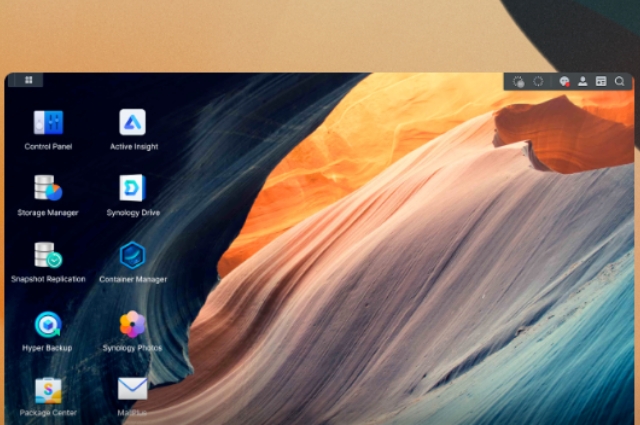随着数字化存储需求的增加,如何高效管理文件成为每位NAS用户的关注点。群晖File Station作为DSM系统中的核心套件之一,为用户提供了一种便捷、高效的文件管理方式。通过主流浏览器即可操作,无需额外软件支持,极大地简化了NAS文件管理的流程。本文将带您深入了解File Station的功能与应用场景,助您轻松上手并充分利用。
什么是File Station?
File Station是群晖DSM系统中自带的一款文件管理工具,用户可通过网页直接访问和操作NAS中的文件。它提供了类似于操作系统中文件管理器的界面和功能,无论是个人用户还是企业团队,都可以通过File Station高效地组织和管理文件。
功能特点:
- 跨设备管理:支持通过PC、Mac以及移动设备浏览器访问。
- 多任务操作:支持文件的批量上传、下载、移动、复制等操作。
- 文件共享:快速生成文件共享链接,无需复杂设置。
- 权限管理:结合DSM的权限系统,确保文件访问安全性。
File Station的核心功能
1. 文件操作
File Station提供了全面的文件管理功能,包括创建文件夹、上传/下载文件、移动文件以及批量操作等。这些功能均可通过直观的界面完成,用户只需拖拽或点击即可完成操作。
2.文件搜索
内置搜索功能支持按文件名、文件类型、时间等条件快速查找目标文件。即使面对海量数据,File Station也能帮助用户快速定位所需内容。
3.文件预览
支持多种文件类型的直接预览,包括图片、文档和视频等,无需下载到本地,即可查看内容,节省时间和存储空间。
4. 文件共享
用户可以通过File Station快速生成共享链接,或设置访问权限(如密码保护、有效期限等),实现安全便捷的文件共享。
File Station的使用场景
场景一:跨设备文件管理
无论您使用的是Windows、macOS还是Linux操作系统,只需一个浏览器,即可随时随地访问NAS中的文件,适合多设备办公和跨平台用户。
场景二:团队协作
通过共享文件夹和链接,团队成员可快速获取所需文件,减少内部文件传输的时间消耗,同时权限设置确保了数据的安全性。
场景三:备份与整理
利用File Station批量上传重要文件,将其备份到NAS中,并通过分类和标签功能对数据进行整理,为后续查找和管理提供便利。
如何使用File Station?
使用步骤:
- 登录DSM系统:在浏览器中输入NAS的IP地址,登录DSM操作界面。
- 打开File Station:在DSM桌面上点击File Station图标。
- 浏览和管理文件:通过左侧目录树选择文件夹,进行上传、下载、移动或删除操作。
- 共享文件:右键点击文件或文件夹,选择“共享”,根据需求设置共享方式和权限。
使用File Station的小技巧
- 快捷键操作:在File Station中,用户可使用Ctrl+C、Ctrl+V等常见快捷键加快操作速度。
- 权限设置:合理分配共享文件夹权限,确保不同用户只能访问相应内容。
- 定期清理文件:利用File Station快速筛选过期或无用文件,释放NAS存储空间。
总结
群晖File Station为用户提供了高效、便捷的文件管理体验,无需额外的软件或复杂配置,任何人都能快速上手。通过File Station,您可以轻松组织和管理NAS中的海量文件,并在任何设备上随时访问,充分提升工作效率。